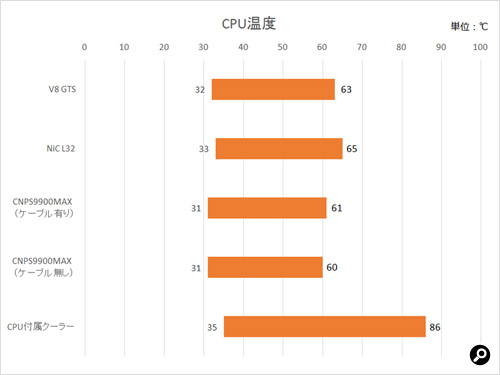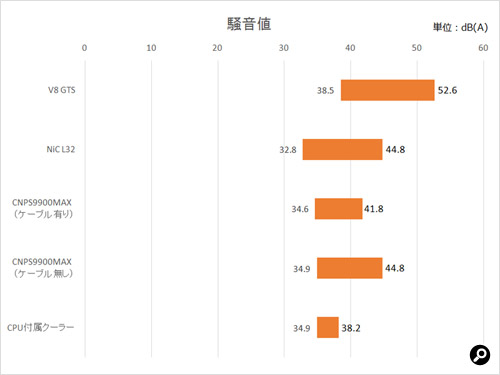またPCにとって厳しい季節がやってくる。空冷のCPUクーラーの冷却性能は気温に左右される。そのため、気温が上がればCPUの温度も上がることになる。
CPUの温度が上がると、Intel製CPUなら「Turbo Boost」時の動作クロックが上がりにくくなったり、安全のために本来の動作クロックまですら上がらなくなったりする場合がある。オーバークロックをしなくても、CPU本来の性能を維持するためにCPUの温度はできるだけ低く保った方がよい。
また、CPUクーラーのファンは温度によって自動的に回転数を制御している場合がほとんど。よほどの静音ファンでなければ、100%で動作するとうるさくなってしまう。CPUの温度を抑えられれば静音化にもつながる。冬場は問題ないのに夏になるとPCがうるさくなる、という経験を持つ人も多いだろう。
CPUの温度を低く保つには、CPUクーラーの交換が最も近道だ。そこで、今回は特徴的なCPUクーラーを3製品紹介する。取り付けやすさや冷却性能など、製品選びのポイントとともに解説するので、参考にして満足できるCPUクーラーを選んでほしい。
それではまず、製品を紹介しよう。
V8 GTS(Cooler Master Technology)
| 対応ソケット | LGA2011/1366/1156/1155/1150/775 Socket AM3+/AM2+/FM2+/FM1 |
| 搭載ファン | 直径14cm×2 |
| ファンの回転数 | 600~1600回転/分 |
| 騒音値 | 16~36dB(A) |
| ヒートパイプ | 直径6mm×8 |
| サイズ | 幅149.8×奥行き154×高さ166.5mm |
| 重量 | 854g |
3個のヒートシンクで2個のファンを挟んだ作りのタワー型CPUクーラー。車のエンジンをイメージした独特な外見が面白い。CPUと接触する土台部分にベイパーチャンバーを内蔵するのも特徴だ。
ベイパーチャンバーとは簡単に言うと平たいヒートパイプのことだ。内部の冷媒液が熱くなって気化し、冷やされて液化するのを繰り返して熱を運ぶ。ヒートシンク部はヒートパイプと放熱フィンで構成されており、ベイパーチャンバーはヒートパイプに熱を伝える役割を果たす。CPUはヒートスプレッダー全体が均等に熱くなるのではなく、熱源となるCPUコア付近が最も熱い。CPUコアに近いヒートパイプが受ける熱は大きくなり、遠いヒートパイプは小さくなる。この製品はベイパーチャンバーを経由することで、全てのヒートパイプに熱が均等に行き渡るようになるとしている。
|
外見からはベイパーチャンバーがどこにあるか分かりにくい。よく見ると、CPU接触部の左に冷媒を入れて封をした跡がある。 |
ファンは直径14cmファンが2個。LEDを内蔵しており、動作中は赤く光る。PWMに対応し、回転数は600~1600回転/分の間で自動的に変化する。専用のフレームとカバーを採用しているため、汎用ファンとの交換はできない。 |
|
多くのCPUソケットに対応するため、様々な金具が付属する。AMDのSocket AM3+やSocket FM2+でヒートシンクの取り付け方向を変えられるよう、クーラー本体に付ける金具が2種類ある。小型のレンチが付属するのも特徴だ。 |
NiC L32(Thermaltake Technology)
| 対応ソケット | LGA2011/1366/1156/1155/1150/775 Socket AM3+/AM2+/FM2+/FM1 |
| 搭載ファン | 直径14cm |
| ファンの回転数 | 500~1800回転/分 |
| 騒音値 | 18~38.4dB(A) |
| ヒートパイプ | 直径8mm×3 |
| サイズ | 幅150×奥行き70×高さ160mm |
| 重量 | 620g |
直径14cmのラウンドファンを搭載した。特徴は、ヒートシンク部が薄型になっておりメモリーと干渉しないこと。放熱部の表面積が広い方が冷却には有利。そのため、ハイエンドクーラーはヒートシンク部が大きくなってしまいがちだ。その結果、放熱フィンやファンがメモリースロットを覆い、背の高いメモリーが使えなくなってしまうことがある。
「NiC L32」はファンを付けてもメモリースロットの手前まででとどまるため、干渉の心配がない。ヒートシンク部が薄い分、表面積を広くするためか幅が広くなっている。単体では分かりにくいが、取り付けるとかなり大きいのが分かる。
少し大き過ぎると感じる人は、同じシリーズの「NiC L31」を検討するとよいだろう。こちらは搭載ファンが直径12cmと小さくなった代わりにヒートシンクの幅が12.8cm、高さも14cmとなり、使えるPCケースが増える。
|
3本のヒートパイプがCPUに直に接触する構造。ヒートパイプに直接熱が伝わるので、効率よく熱を移動させられるという。 |
付属ファンは直径14cm。PWM対応で、回転数は500~1800回転/分だ。ねじ穴は12cm角ファンと同じで、固定するクリップも汎用12cm角ファンで利用できる。 |
|
LGA2011以外のソケットではほとんどのパーツが共通。そのため対応ソケットが多い割には付属品が少ない。 |
CNPS9900MAX(Zalman Tech)※販売終了製品
| 対応ソケット | LGA2011/1366/1156/1155/1150/775 Socket AM3+/AM2+/FM2+/FM1 |
| 搭載ファン | 直径13.5cm |
| ファンの回転数 | 900~1700回転/分 付属ケーブル使用時:900~1500回転/分 |
| 騒音値 | 18~30dB(A) 付属ケーブル使用時:18~27dB(A) |
| ヒートパイプ | 3本 |
| サイズ | 幅131×奥行き94×高さ152mm |
| 重量 | 755g |
ヒートパイプを丸く曲げた独特の形状が特徴。発売は2010年と古めだが、高い冷却性能が人気でロングセラーとなっているモデルだ。2つのヒートシンク部の間にフレームのない直径13.5cmのファンを搭載している。発売当初は約9000円したが、2014年5月時点では約5000円。当然冷却能力は変わらないので、お買い得感は高い。今回試したのは青色LEDを搭載したモデル。ほかにもLEDが赤のモデルもある。
ファンはPWM対応で、900~1700回転/分で動作する。回転数を落とすための変換ケーブルが付属し、ファンとマザーボードの間につなぐと最大回転数が1500回転/分になる。
|
CNPS9900MAXは土台にヒートパイプがソルダリング(はんだ付け)されている。両端のねじはファンを固定しているほか、バックプレートにねじ留めするための金具を取り付けるのにも使う。 |
ファンはフレームのない独自のもの。もちろん汎用品とは交換できない。回転数は900~1700回転/分。 |
|
バックプレートはIntel、AMD共通。ソケットによって使うねじが変わるので注意が必要だ。ねじは一般的な十字の溝のタイプではなく、付属の六角レンチを使って回す。付属するグリスは単体でも販売している「ZM-STG2」。単体で購入すると700~1000円の製品だ。 |
製品選びのポイント1:付けやすさ
| ★★ | V8 GTS |
| ★★★ | NiC L32 |
| ★ | CNPS9900MAX |
取り付けの難易度は製品によってまちまちだ。付属品が多いと取り付け方も複雑そうに見えてしまうが、実はあまり関係ない。パーツが増えてしまうのは多くのCPUソケットに対応するためで、モデルによっては半分も使わない。チェックポイントはバックプレートの有無と固定方法、クーラー本体の固定方法だ。
バックプレートは重いCPUクーラーで使う。リテールクーラーのようなプッシュピンでの固定では、重みで外れたり緩んだりしてしまう恐れがあるからだ。取り付け手順を確認する際は、バックプレートの固定方法を見るとよい。バックプレートだけをナットやスペーサーでマザーボードに固定できるタイプがお勧め。クーラー本体とバックプレートを直接ねじ留めするタイプは、バックプレートがずれたり、ねじとねじ穴の位置合わせが難しい場合があり、少し難易度が上がる。今回紹介する中では、V8 GTSとNiC L32がバックプレートを先に固定するタイプだ。
NiC L32の場合。バックプレートをナットで固定する。この機構のおかげで、取り付け作業をスムーズに進められる
クーラー本体の固定方法は、NiC L32のように通常のねじで固定するタイプが簡単。ヒートシンクが大きいとドライバーを真上から当てられないため、専用工具を使うなど一手間かかってしまう。
V8 GTSは六角ナットをレンチで締める方法で、CNPS9900MAXはL字型の六角レンチを使う。どちらもクーラーの横から挿し入れて回すので、マザーボードをPCケースに収めた状態で作業するのは困難だ。使用中のPCのCPUクーラーを交換する場合、マザーボードを外す手間が発生する。
もっとも、通常はCPUクーラーを頻繁に付け外ししない。一度だけと考えれば、多少面倒でもそれほどのデメリットではないとも考えられる。手間が多いほど「組み立てている感」があるので、そこに満足感を見出せるなら、むしろこちらの方がお勧めだ。
NiC L32をマザーボードに固定したところ。真上からドライバーを使える構造なので、比較的簡単に固定できる。メモリーを外す必要もない。
|
V8 GTSは六角ナットでクーラー本体を固定する。ナットを回すには付属のレンチを使うため、メモリーは外した方が作業しやすい。 |
CNPS9900MAXは六角レンチを使う。少しずつしか回せないので、時間がかかる。VRMのヒートシンクにも引っかかりやすい。 |
製品選びのポイント2:干渉
| ★★ | V8 GTS |
| ★★ | NiC L32 |
| ★★★ | CNPS9900MAX |
大型のCPUクーラーは、常に周囲のパーツとの干渉問題を抱えている。ただし、ケースバイケースなので回避するための特効薬は無いのが悩みどころだ。どんな時に発生しやすいかを覚えておき、調べられる範囲で避けるしかない。干渉が起こりやすいのは、側面パネル、メモリー、拡張スロットの3カ所だ。
側面パネルとの干渉は、側面パネルがCPUクーラーの頂点に当たって閉まらなくなってしまうというもの。CPUクーラーというよりPCケース側の問題だ。基準として覚えておきたいのはCPUクーラーの高さ16cm。これを超えると対応できるPCケースの方が少なくなる。逆に、15cm台なら多くのATXケースが対応可能だ。今回取り上げた3製品の中ではCNPS9900MAXが高さ15.2cmで、ほかは16cm以上ある。CNPS9900MAXなら比較的トラブルは起こりにくいが、NiC L32の紹介で触れたNiC L31なら高さ14cmなのでより安心だ。
側面パネルの干渉は発生してしまうと対処が難しい。今回使ったFractal Designの「Define R4」のように、背の高いCPUクーラーへの対応をうたったPCケースを選ぶと安心だ。
メモリーとの干渉はスロットの上をCPUクーラーが覆ってしまうことで発生する。背の高いメモリーは使えなくなり、場合によってはメモリーの取り付けや交換にもファンを外すなど一手間かかるようになる。V8 GTSは外側のヒートシンクがメモリースロットの上にかかってしまう。ただある程度メモリーの上に空間が空いているため、それほどシビアではない。
V8 GTSなら極端に背の高いメモリー以外は使える。高さ約5.4cmのメモリーも使えた。ただ、着脱時にはクーラーの固定を緩めて傾ける必要があった。
ヒートシンクが大きいと、拡張スロットのエリアまで到達する可能性もある。グラフィックボードとぶつかってしまうと、最悪の場合どちらかを諦めなければならなくなる。最近のマザーボードはそれを考慮してか、最もCPUソケット寄りのスロットをPCI Express x1にして干渉しにくくしているモデルも多い。干渉の心配のないCPUクーラーを選ぶのが確実だが、干渉の恐れがある場合はマザーボードのスロット構成をしっかり確認しておこう。
|
V8 GTSはCPUソケット周りをすっぽり覆ってしまう。CPU用の+12Vケーブルを挿すのも大変だ。 |
NiC L32はソケット付近がすっきりしている。ただヒートシンクが一番上の拡張スロットの延長線上に達している。 |
|
周辺のパーツとの干渉はCNPS9900MAXが最も少ない。 |
ほかにもVRMのヒートシンクもトラブルを起こしやすい。ただし干渉が起こるのはレアケースで、多いのは取り付けに関連するトラブルだ。クーラーの固定穴を囲むようにヒートシンクが配置されるため、指が入らずプッシュピンが操作しにくい、ねじを締めるレンチが挿し込みにくいなどの問題が起こる。
製品選びのポイント3:冷却性能
| ★★ | V8 GTS |
| ★★ | NiC L32 |
| ★★★ | CNPS9900MAX |
やはり最も気になるのは冷却能力だ。Core i7-4770Kを使ってテストした。CPU以外の環境は以下の通り。マザーボードのファンコントロール設定は標準のままとした。テスト時の室温は27℃だった。
| CPU | Core i7-4770K |
| メモリー | DDR3-1600 4GB×2 |
| マザーボード | MSI Z87-G45 GAMING |
| SSD | OCZ Vector 150 240GB |
| PCケース | Fractal Design Define R4 |
| 電源ユニット | Fractal Design INTEGRA R2 750W |
| OS | Windows 8.1 Update 64ビット |
CPU温度の確認には「HWMonitor 1.25」の「Package」の数値を使用。CPUへの負荷には「OCCT 4.4.0」を使い、開始後10分前後の温度を採用した。テスト中はPCケースの側面パネルを閉め、ケースファンは全て動作させた。
どれも良好な結果。その中でもCNPS9900MAXは頭一つ抜けている。
今回試した全てのモデルがCPU付属クーラーより20℃以上CPU温度が下がった。中でも優秀だったのはCNPS9900MAXだ。ファンの動作電圧を下げるケーブルを使っても61℃で、ほかの2製品より冷えている。3000円台(2014年5月時点)という価格を考えると、NiC L32は優秀だ。
製品選びのポイント4:騒音
| ★★ | V8 GTS |
| ★★★ | NiC L32 |
| ★★★ | CNPS9900MAX |
冷却能力は大切だが、現実的には静かさも重要だ。せっかく冷えても我慢できないほどうるさくては意味がない。騒音計を使い、動作中の音の大きさを計測した。テストに使ったパーツとソフトは温度計測時と同じだ。
対象と騒音計の距離を変えると、当然数値は変動する。離れすぎると差が分かりにくくなってしまう場合があるため、今回はPCケースの側面パネルの位置から25cmの距離で測った。クーラー同士の差を測るため、PCケースの側面パネルは外している。
暗騒音(PCを動作させていない状態の騒音値)は30dB(A)。30dB(A)は深夜の郊外レベルの静かさと言われる。周囲がうるさい場所で使えば感じ方も変わるので、ここでの評価はあくまでとても静かな場所でのものと思ってほしい。
負荷時はCPU付属クーラーが静かだ。もちろん、冷却能力はその分落ちる。
アイドル時の動作音はどれも静かだ。V8 GTS以外は、耳を澄ますと分かるレベル。側面パネルを閉めるとほとんど聞こえなくなる。V8 GTSはファンの数が多いためか、アイドル時でもファンの音がはっきり聞こえた。
負荷時はいずれもCPU付属クーラーより動作音が大きかった。特にV8 GTSは飛び抜けている。BIOSで設定できるなら、最大回転数を下げて使った方がよいだろう。
これはあくまで最大値で、温度が上がらなければそこまで音は大きくならない点は注意が必要だ。また音の感じ方は個人差があり、例えば高い音の方が気になる人と低い音の方が気になる人がいる。騒音値の数字が低くても音の質が我慢できない場合もある。心配な人はNiC L32のようにファンを汎用品と交換できるタイプが安心だ。
「何を求めるか」をはっきりさせると選びやすい
いくつかの視点で3種類のクーラーを見てきた。それぞれ特徴があり、どれが最もよいとは言いにくい。冷却性能と静音性を重視するならCNPS9900MAX、コストパフォーマンスを重視するならNiC L32、見た目とバランスで選ぶならV8 GTSだ。CPUクーラーを選ぶ際は、どの要素を重視するかを決めてから製品を比較しよう。良い点だけでなく悪い点も覚えておけば、今回だけでなく今後の製品選びにも生きてくるはずだ。
2017年最新モデルのレビュー記事も公開中です。
レビュー記事を見る(文・写真=SPOOL)
※ 本記事は執筆時の情報に基づいており、販売が既に終了している製品や、最新の情報と異なる場合がありますのでご了承ください。
紹介製品はこちら


- Cooler Master
- V8 GTS
- 直径6mmのヒートパイプ8本とベイパーチャンバーを組み合わせた強力な冷却性能。TDP 250Wまでに対応するCPUクーラー


- Thermaltake
- NIC L32
- 最大1,800rpmに対応した140mmファンを搭載。OCメモリーにも干渉しにくいスリムデザインのサイドフロー型CPUクーラー


- Zalman
- CNPS9900MAXB
- コンポジット(Composite)ヒートパイプを通し、CPUの発熱を効果的に分散させるCPUクーラー
- ※販売終了製品


- Thermaltake
- NIC L31
- 最大1,800rpmに対応した120mmファンを搭載。OCメモリーにも干渉しにくいスリムデザインのサイドフロー型CPUクーラー